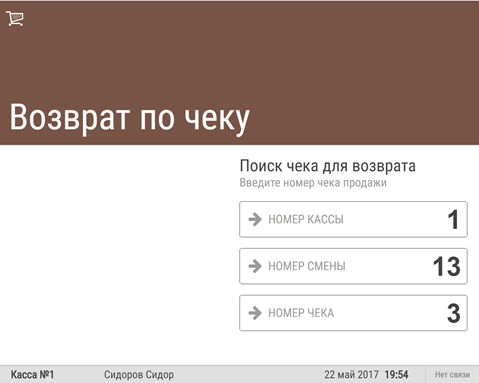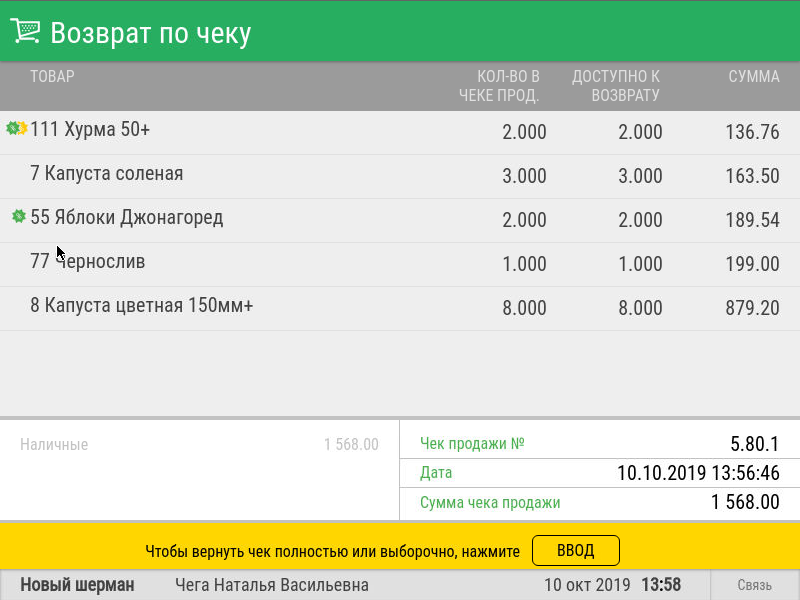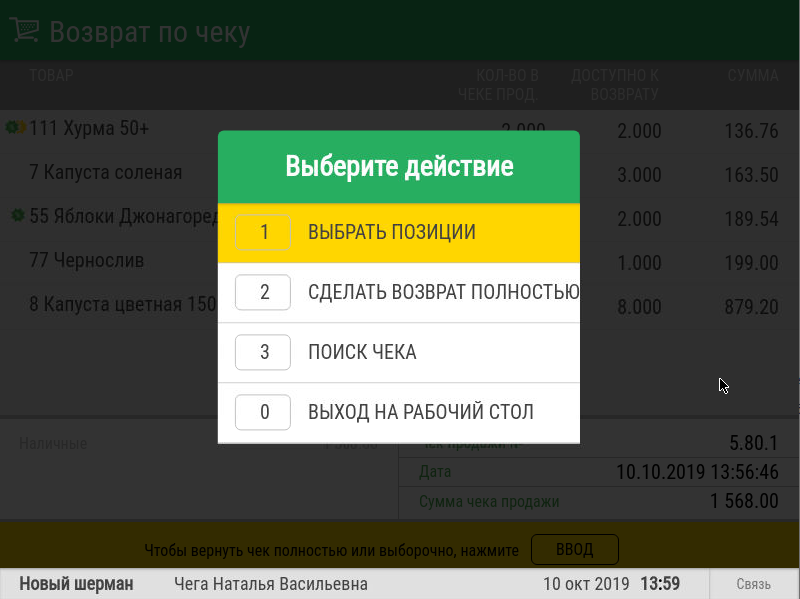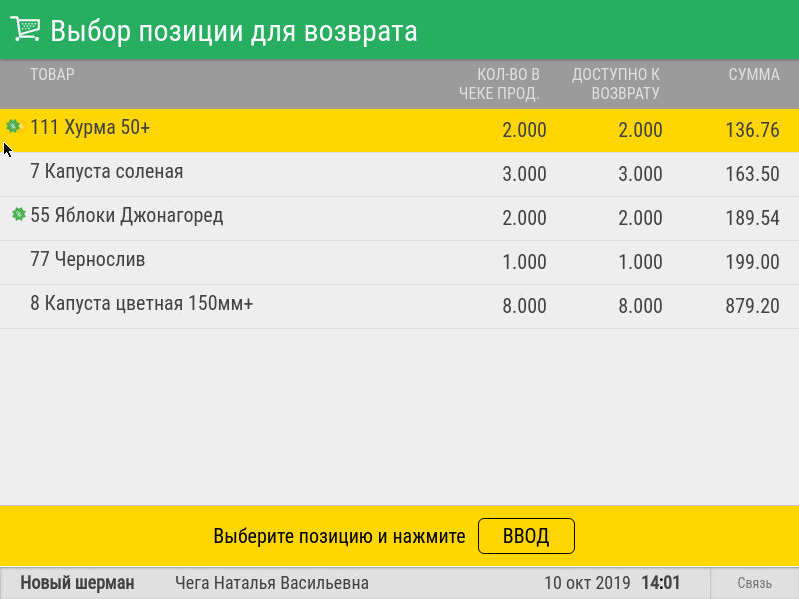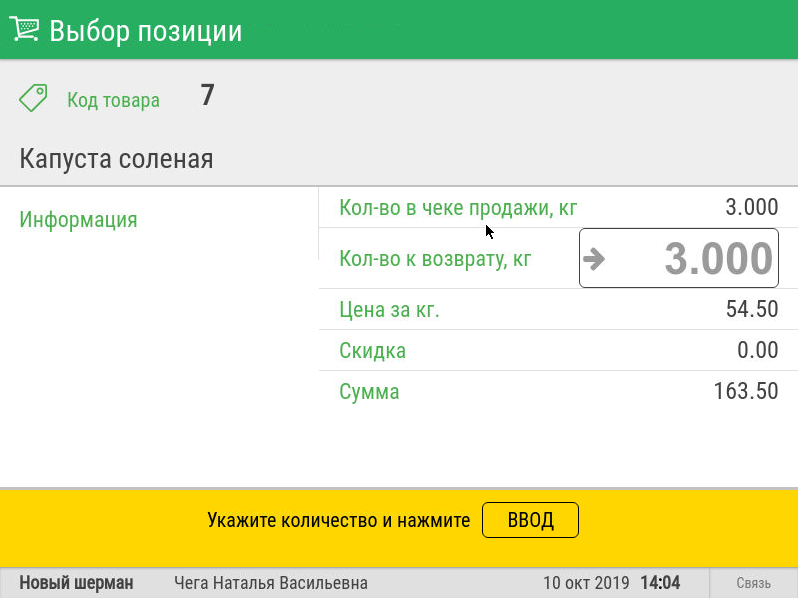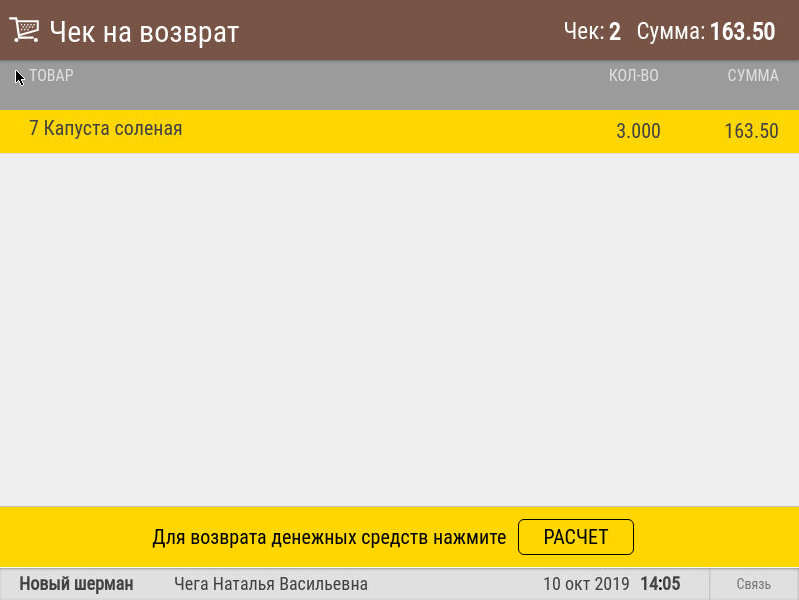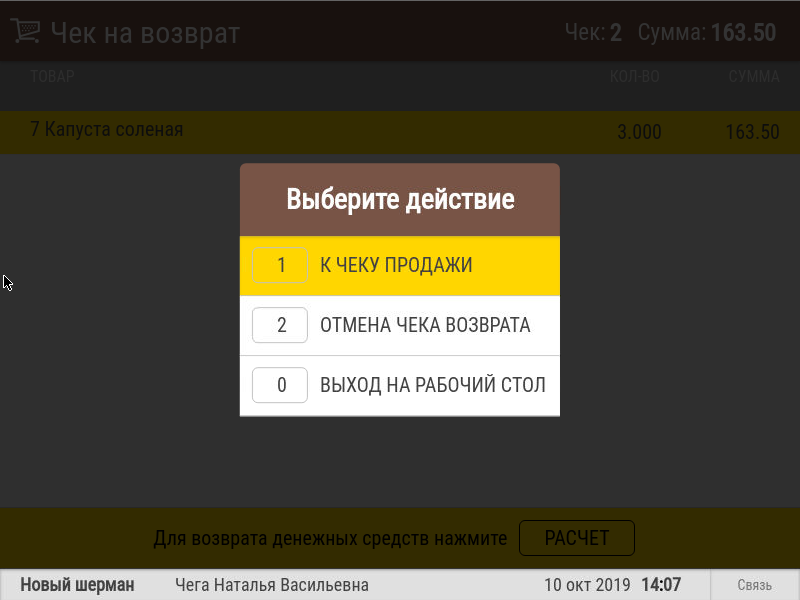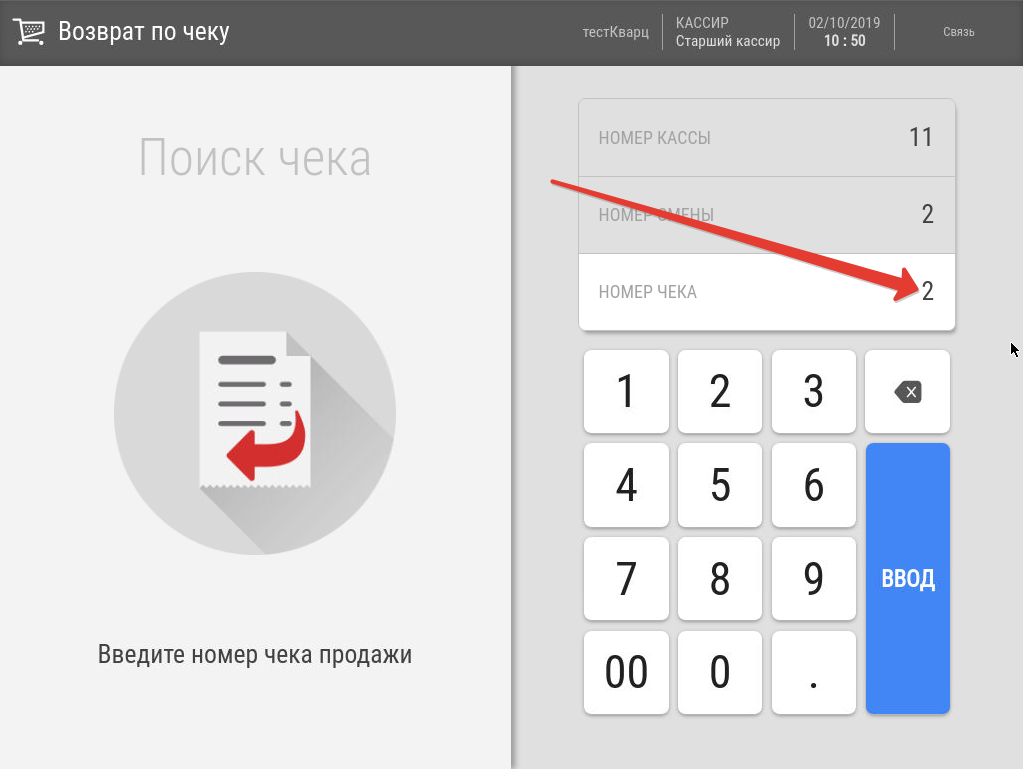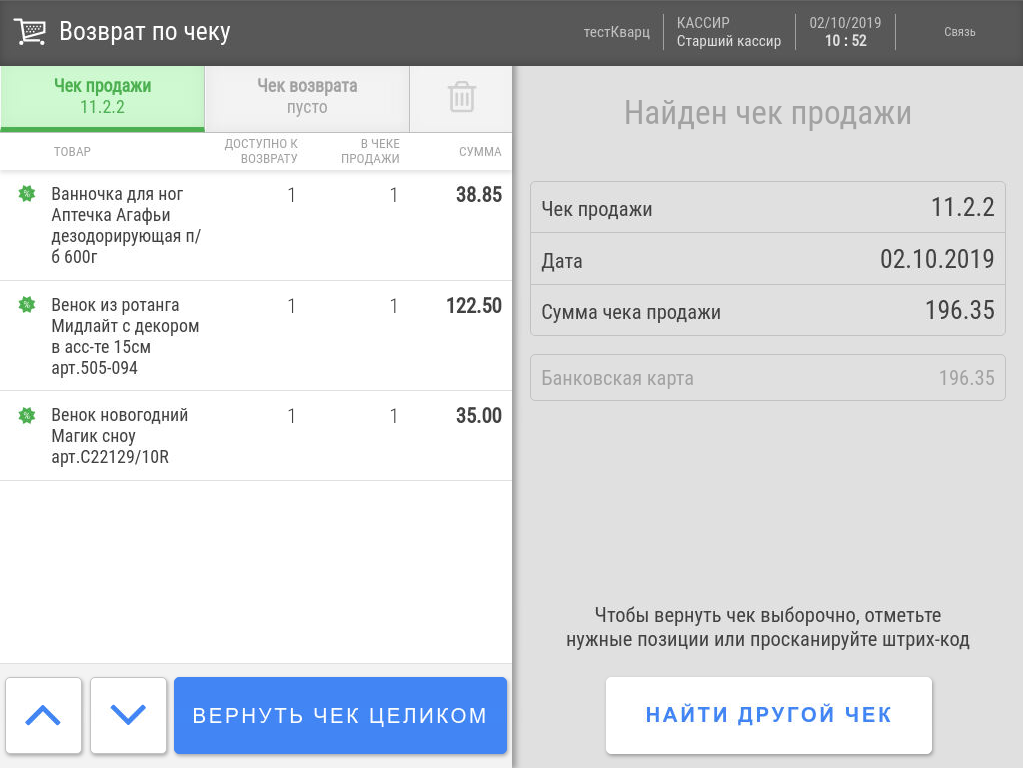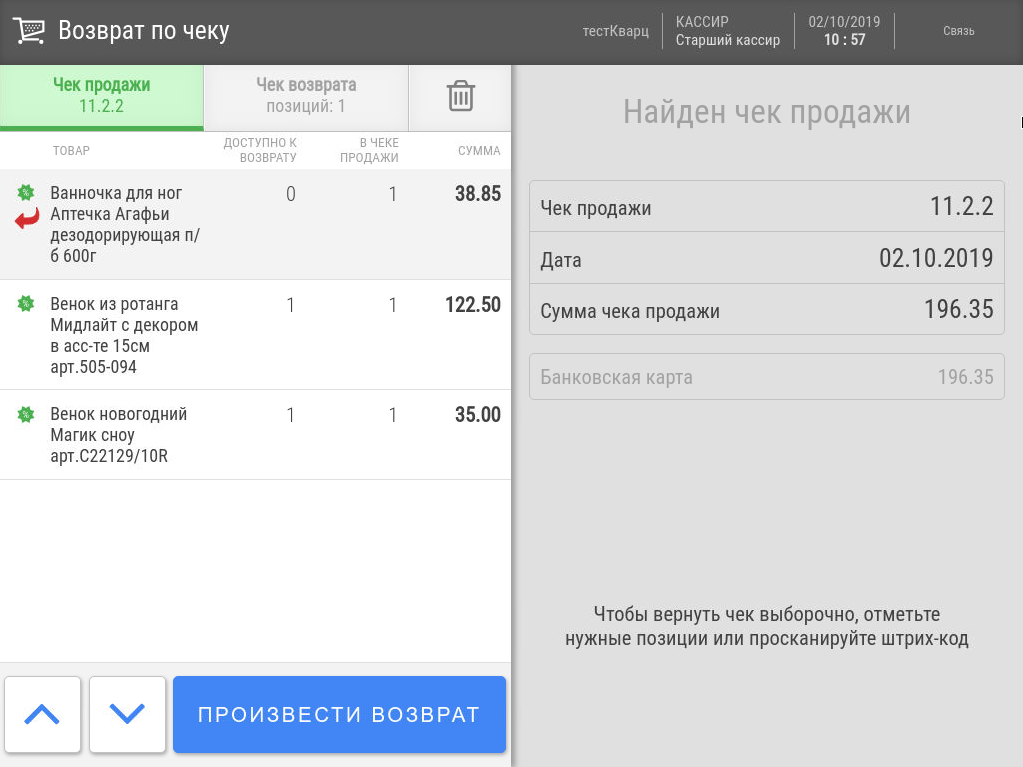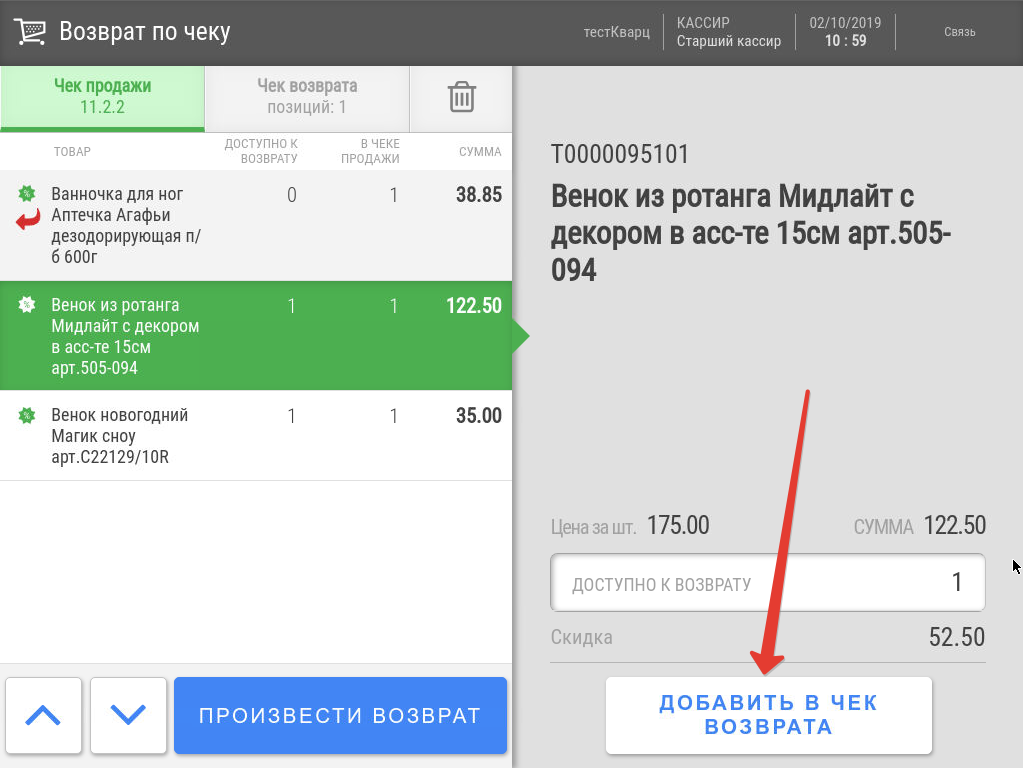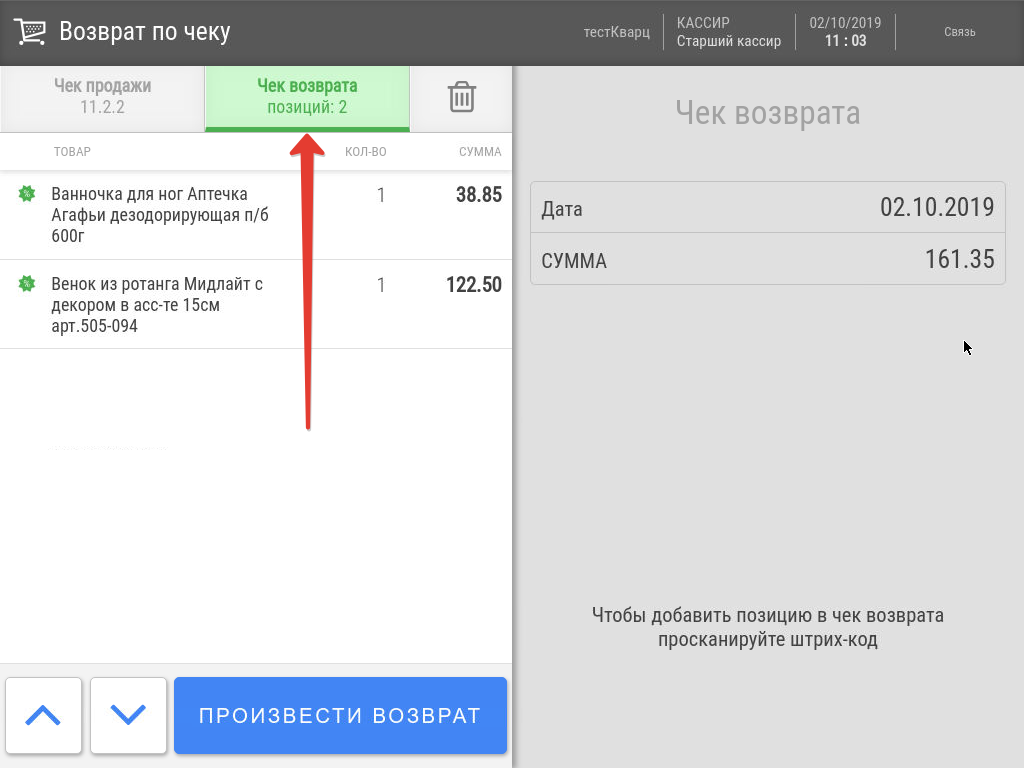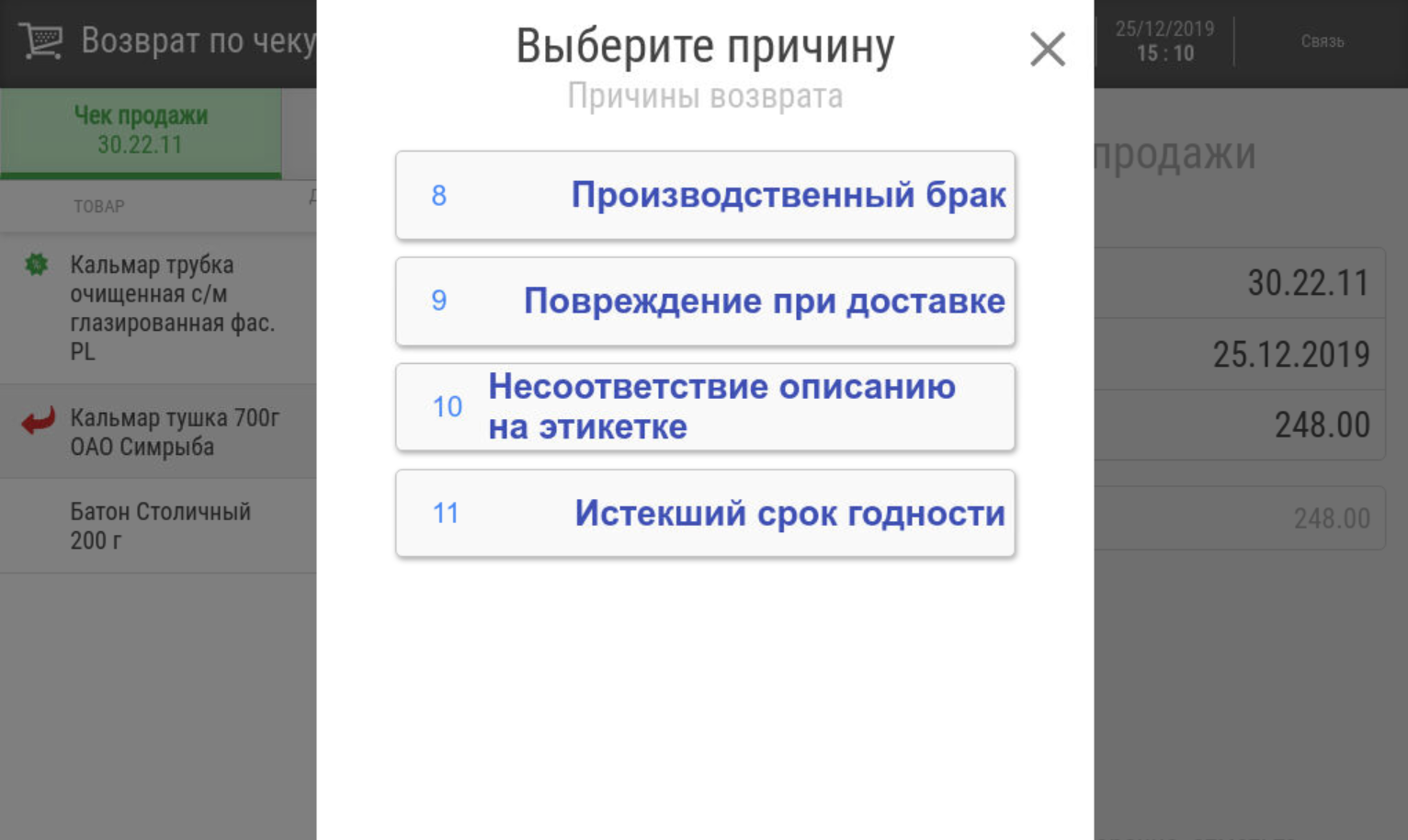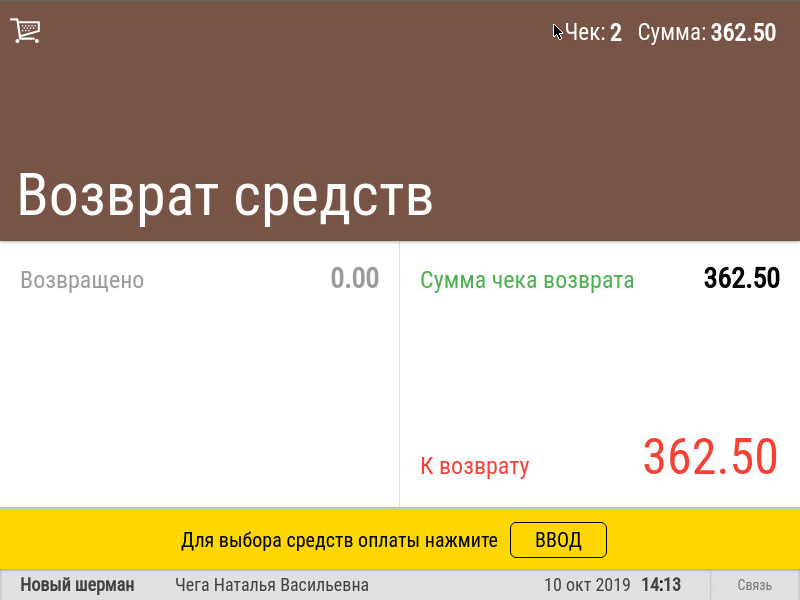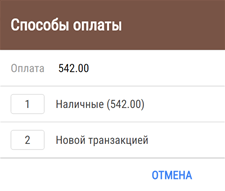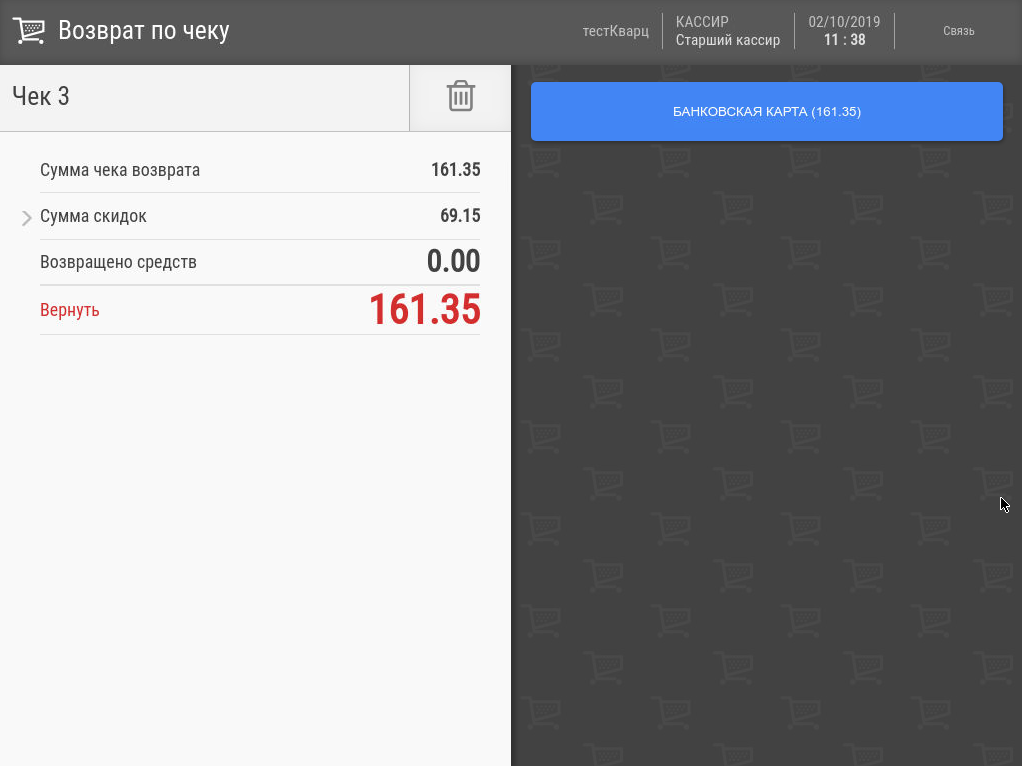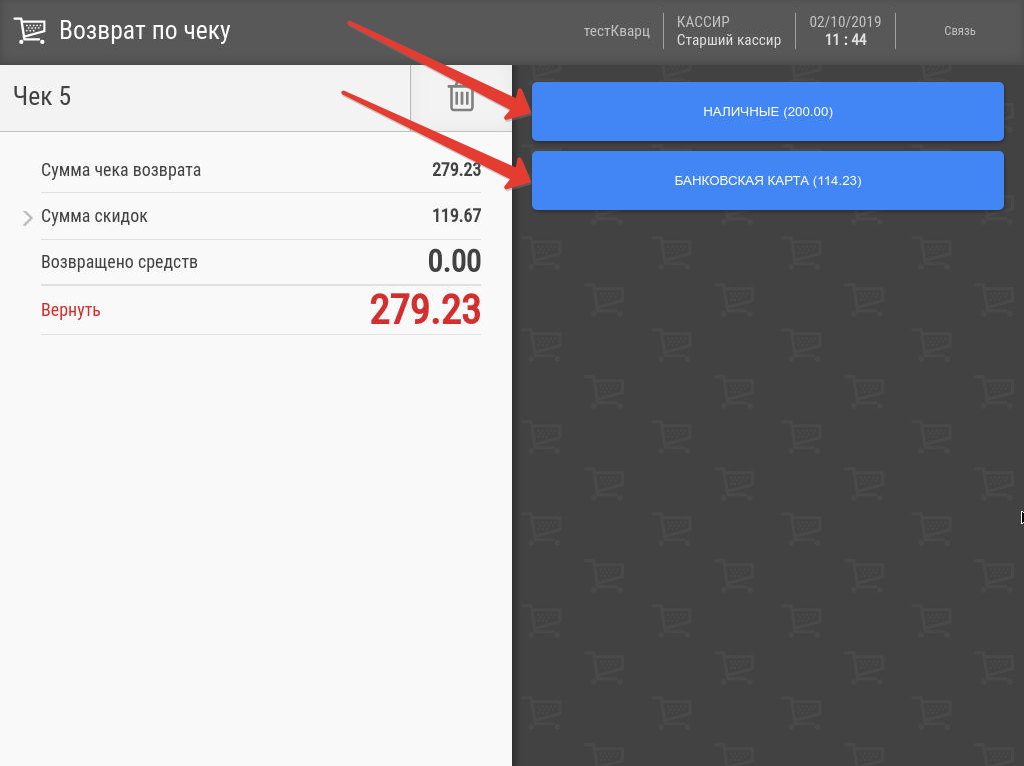| Оглавление |
|---|
Возврат товара
| Клавиатурная касса | Touch-касса | |||||
|---|---|---|---|---|---|---|
Для выполнения процедуры возврата кассир должен выйти на Рабочий стол и выбрать пункт 3 – Возврат по чеку. Возврат разрешен только старшему кассиру. В предложенной форме ввести номер чека продажи, по которому делается возврат: Может быть введен номер любой кассы, которая есть в магазине, и номер любой смены. Можно не вводить номер чека вручную, достаточно считать сканером штрихкод с чека продажи или QR-код на чеке продажи. Касса выведет чек продажи на экран: Чек можно вернуть полностью или только отдельные позиции из него; для этого необходимо вызвать Кассовое меню кнопкой Меню на клавиатуре и выбрать в нём соответствующий пункт: Если выбран не тот чек, то необходимо выбрать опцию Поиск чека и найти нужный чек. Выбрать позицию для возврата можно двумя способами: вручную выбрать ее в чеке продажи или просто просканировать штрихкод с возвращаемого товара. Возврат через выбор позицииЕсли выбран пункт Выбрать позиции, то будет предложено выбрать нужную позицию в чеке продажи: Если по данному чеку уже был сделан возврат товаров, то количество в колонке Доступно к возврату будет меньше, чем колонке Кол-во в чеке прод. С помощью стрелок вверх/вниз необходимо выбрать нужную позицию. Затем будет предложена форма для указания количества возвращаемого товара: Необходимо ввести количество возвращаемого товара. Выбранная позиция добавится в чек возврата: Если покупатель возвращает несколько товаров, то для возврата следующего товара необходимо: - вновь вызвать Кассовое меню: - выбрать пункт К чеку продажи и выбрать новые позиции для возврата. Возврат с помощью сканераЕсли на возвращаемом товаре есть штрихкод, то позицию в чеке продажи можно не выбирать, достаточно считать штрихкод сканером. Если такой товар есть в чеке продажи, то он будет добавлен в чек возврата. Если возвращаемых товаров несколько, то их следует последовательно отсканировать. Переходить в чек продажи в этом случае не надо. Если товар имеет отметку «маркированный» или «алкоголь», то касса потребует считать марку. В случае с маркированным товаром, данное требование системы можно отклонить. Алкоголь и прочий акцизный товар требует обязательного ввода акцизной марки. После того как в чек на возврат будут помещены все товары, необходимо нажать кнопку Расчёт. | Для выполнения процедуры возврата кассир должен выйти на Рабочий стол и выбрать пункт Возврат по чеку.Возврат разрешен только при наличии соответствующих прав. В предложенной форме нужно ввести номер чека продажи, по которому делается возврат: Может быть введен номер любой кассы, которая есть в магазине, и номер любой смены. Можно не вводить номер чека вручную, достаточно считать сканером штрихкод с чека продажи или QR-код на чеке продажи. Касса выведет чек продажи на экран: Если ошибочно выбран не тот чек, то необходимо нажать Найти другой чек. Чтобы отыскать в системе нужный чек, можно также воспользоваться функцией Поиск чека. Если чек надо вернуть целиком, то надо нажать на клавишу с аналогичной надписью. Касса сразу перейдет к возврату денежных средств. Если надо вернуть отдельные товарные позиции, то достаточно считать с возвращаемого товара штрихкод – и позиция добавится в чек возврата: Позиции для возврата можно выбрать в чеке продажи вручную, для этого для каждой позиции необходимо: - выделить позицию в списке; - если надо, то указать возвращаемое количество; - нажать на клавишу Добавить в чек возврата: После того, как в чеке продажи отмечены все возвращаемые товары, можно просмотреть сформированное содержимое чека возврата во вкладке Чек возврата: Для завершения процесса возврата товара следует нажать кнопку Произвести возврат. | |||||
| Необходимые для операции возврата чека настройки описаны здесь. | ||||||
В УКМ 5 также возможно оформление возврата товара без чека в случае, если покупатель потерял исходный чек продажи и его не удается найти на кассе. rreason | | |||||
ПричинывозвратаПри выполнении операции возврата (как повозвратовКак при возврате товара по исходному чеку, так и без чека продажи) него, касса запрашивает ввод причины указать причину возврата:
Создать/удалить/изменить записи причин возврата можно в модуле Справочники на кассовом сервере УКМ 5: Для кода допускается длина до 20 символов, для названия– 40 символов. A процессе оформления чека возврата система обрабатывает причины возврата следующим образом: Настройки функционала причин возвратов изложены здесь. | ||||||
Возврат денежных средств
| Клавиатурная касса | Touch-касса |
|---|---|
По завершении процесса возврата товара, после нажатия кнопки Расчёт на экране выводится следующая форма: Необходимо озвучить сумму покупателю и, если он согласен – нажать клавишу Подытог (Расчёт). Касса предлагает выбрать средства оплаты, которые были применены в чеке продажи: Средства обычно возвращаются тем же средством оплаты, которое было применено в чеке продажи. Если это невозможно, то необходимо выбрать пункт Новой транзакцией* и указать иное средство оплаты: * Наличие пункта Новой транзакцией в меню определяется значением параметра canReturnNewPayment в настройках кассы. После завершения процесса возврата происходит печать соответствующего чека и автоматический выход на Рабочий стол. | По завершении процесса возврата товара, после нажатия кнопки Произвести возврат на экране выводится следующая форма: Необходимо озвучить сумму покупателю и, если он согласен – нажать клавишу подтверждения способа возврата денежных средств. Касса предложит выбрать средства оплаты, которые были применены в чеке продажи: Средства обычно возвращаются тем же средством оплаты, которое было применено в чеке продажи. Если чек продажи был оплачен смешанным образом (частично – наличными, частично – по банковской карте), то касса будет контролировать суммы по средствам оплаты, применённым в чеке, в соответствии с требованиями законодательства. После завершения процесса возврата происходит печать соответствующего чека и автоматический выход на Рабочий стол. |